http://snowman.blog.51cto.com/307956/136908
最近谷歌的Android手机平台引起了国内越来越多开发者的兴趣,一方面相比iPhone来说,Android采取了完全开放的政策,另一方面国内也盛传中国移动将在Android平台基础上推出自主的手机开放平台OMS,这无疑又增加了Android的吸引力。
按照本文,哪怕你是开发的门外汉,也可以快速搭建开发环境,轻松开始自己的Android平台开发之旅。文中所用软件包都是2009年3月8日当天的最新版,让我们从妇女节这个具有伟大意义的节日开始出发,一步步去学习了解Android吧。
(一)下载所需软件包
1 下载JDK6
2 下载开发用IDE
个人建议下载Eclipse的J2EE集成版本,省事。当前Eclipse最新版本为3.4.1
3 下载谷歌的Android SDK
(二)设置开发环境
双击Eclipse解压缩后目录中的eclipse.exe启动,然后
1 增加Android开发插件
选择Eclipse菜单Help -> Software Updates -> 选择选项卡上的Available Software,点击右侧按钮“Add Site...”,输入
左侧会增加该项,点名称前的“+”,可以看到包括Developer Tools。点中该项的对勾,然后点右侧的“install”按钮,然后按提示安装。如图:

稍等片刻,Eclipse会下载并设置好Android插件,然后提示需要重启Eclipse,请点同意。
2 设置Android属性中的Android SDK目录
选择Eclipse菜单Window -> Preferences -> 选择左侧的Android项,在右侧SDK Location项中输入你的Android SDK解压缩后的目录,点“Apply”,如图:
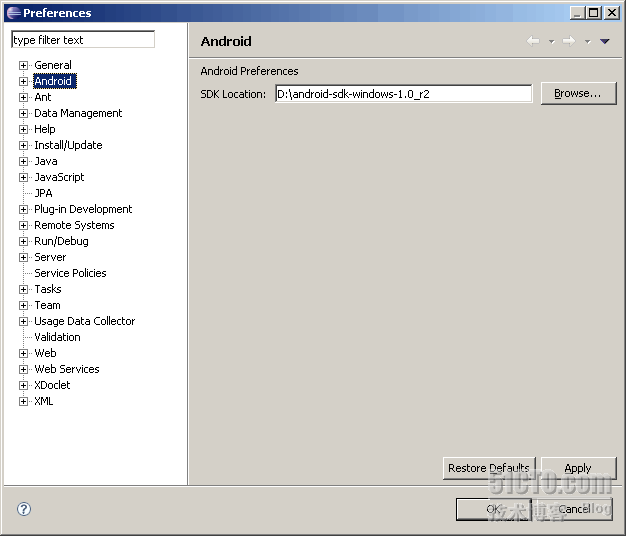
3 设置Java属性中的编译属性
还是选择Eclipse菜单Window -> Preferences -> 选择左侧的Java项 -> 选择Compiler子项,确认当前选择的是1.6版本。如图:

至此,Android开发环境大功告成,下面就来看下如何在模拟器中运行程序。
(三)测试Android程序在模拟器中的运行
1 新建项目
选择Eclipse菜单File -> New -> Android Project,填写工程基本信息后确认。
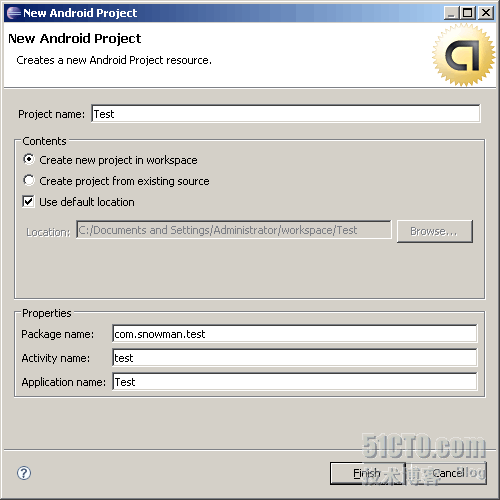
2 查看运行效果
选择Eclipse菜单Run -> Run,选择以Android方式运行。
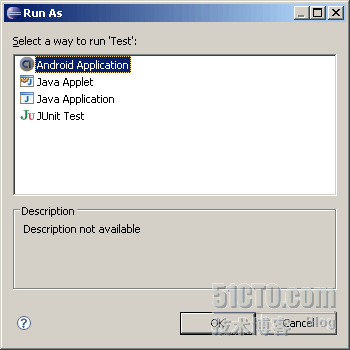
Android手机模拟器启动后,稍等片刻后显示Android Logo,然后进入锁定键盘的待机状态,点“Menu”按钮解锁后就会显示你的测试程序。

由于模拟器启动时间较长,因此开发期间模拟器窗口最好不要关闭。此外模拟器可更换皮肤,并可按Ctrl+F12来切换显示模式,下面是我更换G1手机皮肤后的例子:
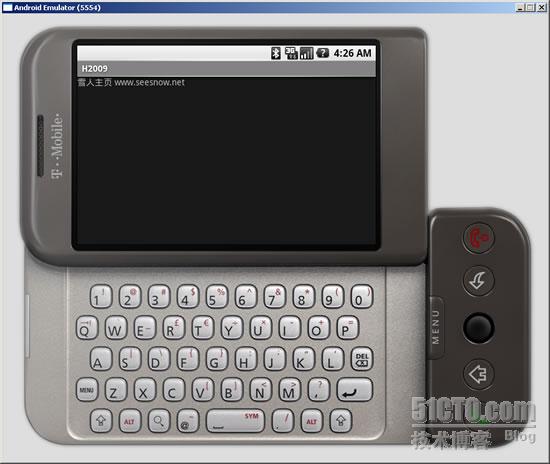
目前谷歌只提供了Java语法的SDK,虽然有区别于正统的Java,但对于有J2ME开发经验的朋友来说,Android的开发也算驾轻就熟。由于C++原生编译结果目前在执行上还需要用户权限调整等问题,实际上造成了目前的Android开发是Java一枝独秀。
Android是一个相对较新的平台,目前即便是谷歌官方提供的资料也并不是特别丰富,手机种类还不多,应用的数量离塞班、WM甚至是iPhone也有较大差距,为了讨论Android的方便, 我建了一个QQ群6458975,大家可以加入一起讨论交流共同进步。



